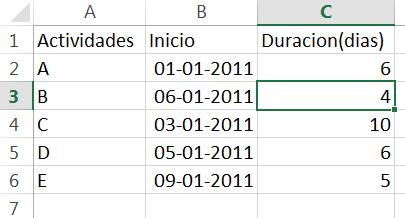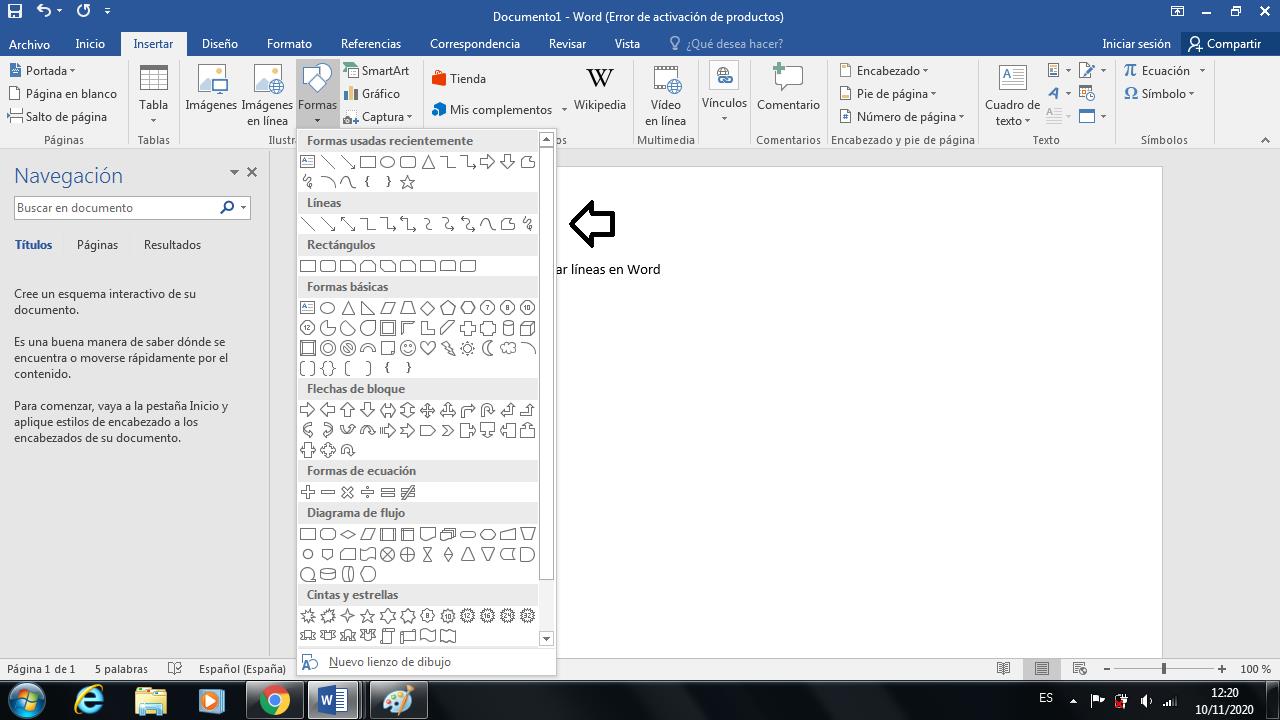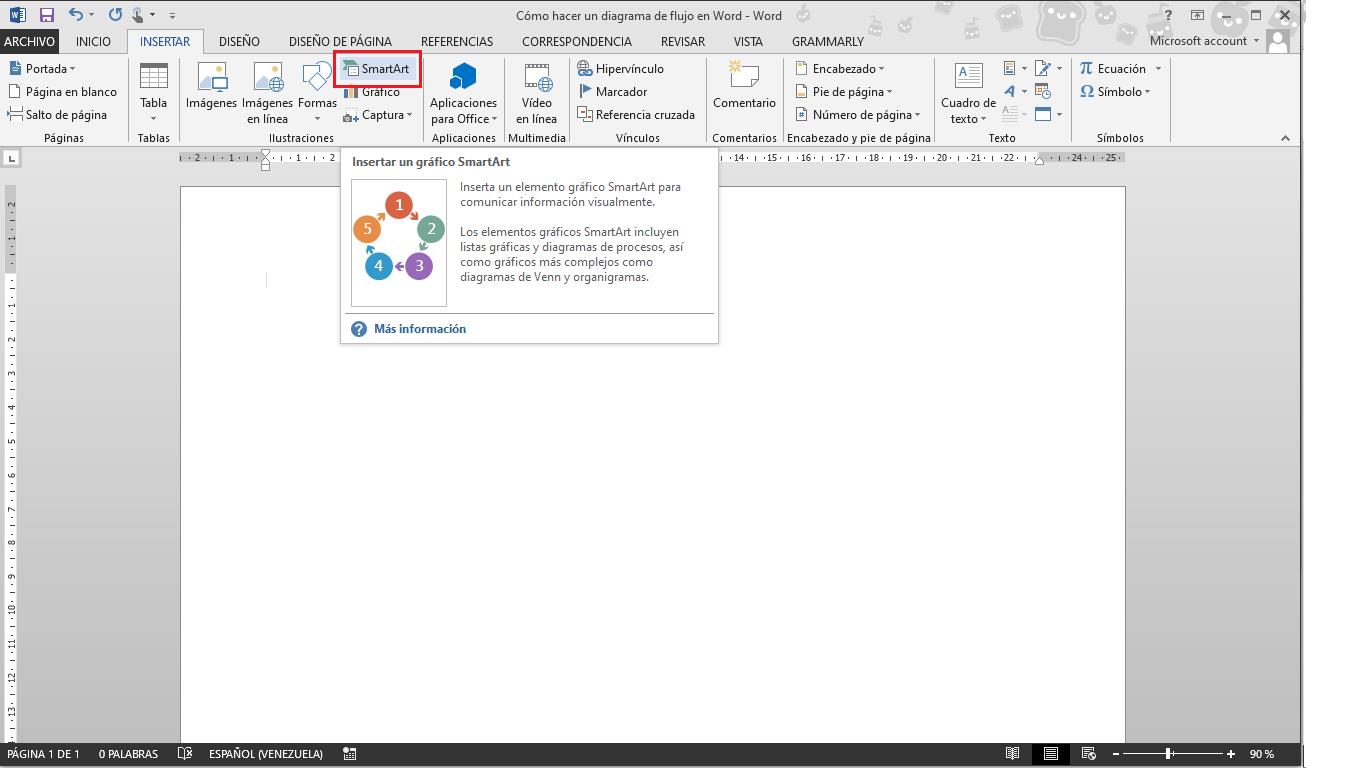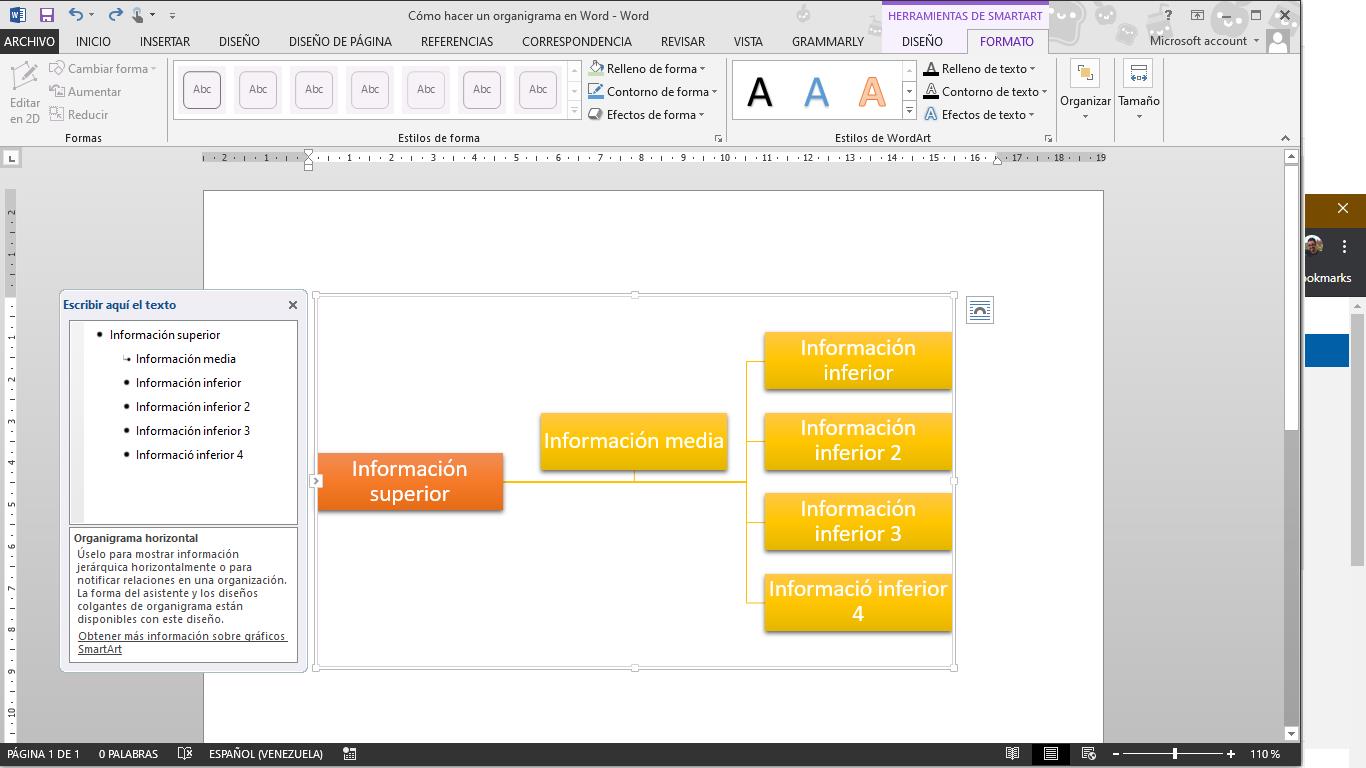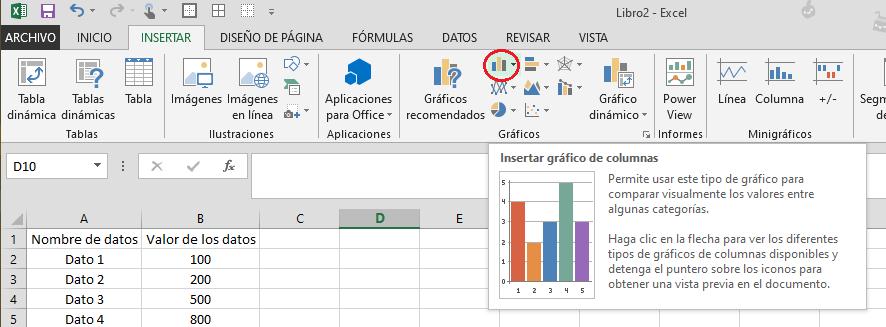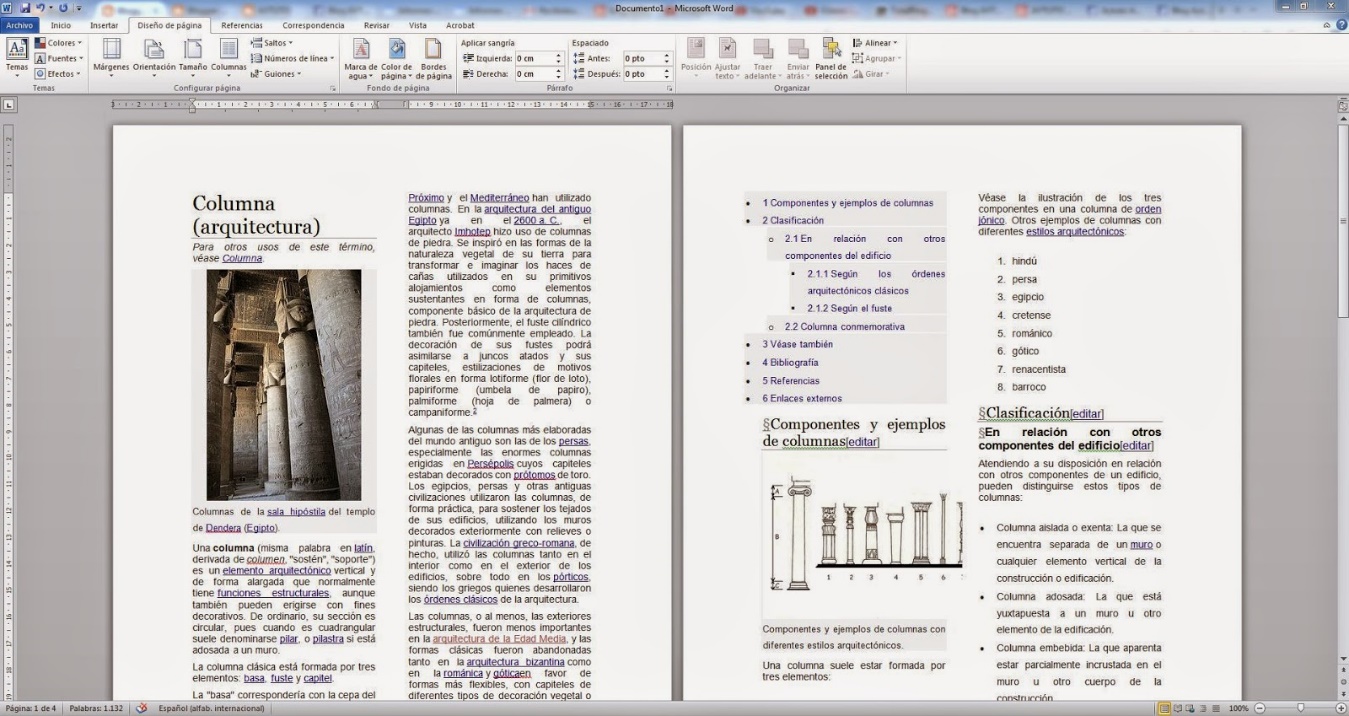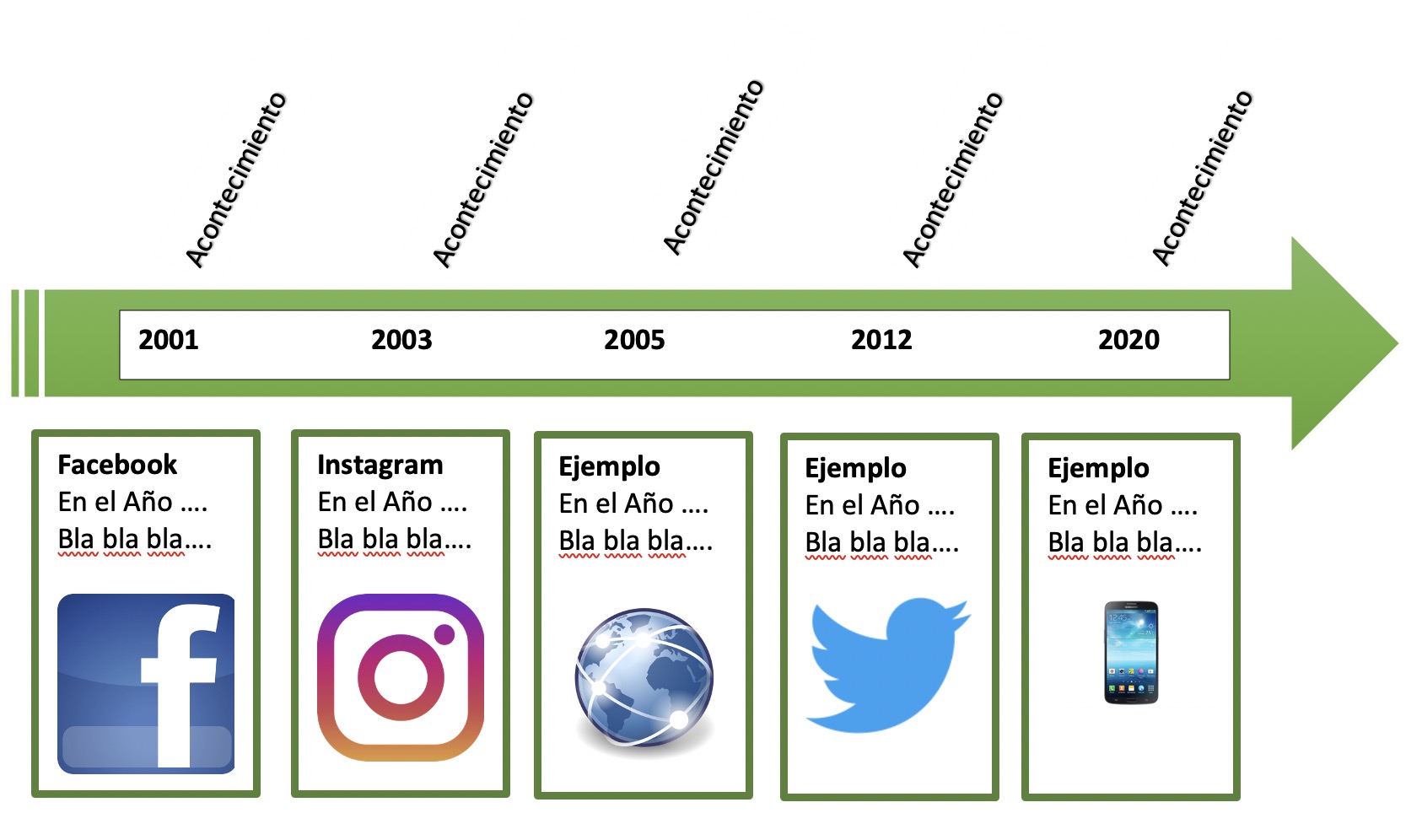Cuando te dispones a elaborar un trabajo escrito, al elegir un tema existe la posibilidad de que incluya vocabulario técnico, palabras complicadas, poco comunes e incluso nuevos términos. En estos casos se utiliza el glosario de términos dentro de la investigación, ya que este permite facilitar el proceso de lectura y comprensión.
En el artículo que te presentamos a continuación te enseñaremos como hacer un glosario en Word fácilmente, para que puedas utilizarlo de forma eficiente cuando llegue el momento de presentar tu trabajo escrito. Esto no solo le aportará un toque profesional, sino que también facilitará el proceso de lectura.
Pasos para hacer un glosario en Word
Los glosarios se hacen con la herramienta índice de Microsoft Word. Además de ayudarte a crear índices, esta herramienta permite crear glosarios y aplicarles estilos predeterminados. Los pasos para crear un glosario son los siguientes:
Escoge las palabras que vas a agregar al glosario
El primer paso, quizá el más obvio es seleccionar las palabras que deseas incluir en el glosario. La idea es seleccionar aquellas palabras que tienen mayor importancia o cuyo significado sea mayormente desconocido. En qué momento decidas hacer esto depende de ti.
Puedes seleccionar las palabras a medida que creas tu trabajo escrito y vayan apareciendo, lo cual evitará que pases por alto alguna de ellas y es más práctico. O bien puedes seleccionarlas al final cuando estés realizando la edición final del documento. No olvides buscar el significado de cada una de las palabras y anotarlo en otro documento o en un cuaderno.
Marcar las entradas del glosario

Para crear un glosario primero debes agregar todas las palabras que quieres y sus significados. El proceso es muy sencillo, simplemente debes dirigirte a la pestaña «referencias», en la barra de opciones:
A continuación, en el apartado «índice» haz clic en la opción «Marcar entrada». Acto seguido se desplegará un pequeño cuadro de diálogo.
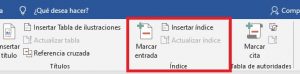
En el cuadro de diálogo de «marcar entrada», específicamente en la opción «entrada» debes colocar la palabra que buscas y en «subentrada» la explicación correspondiente a dicha palabra.
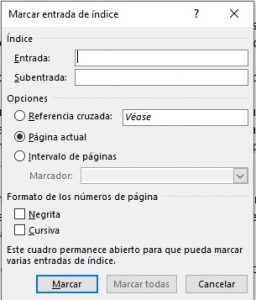
Así que para comenzar busca una palabra que quieras añadir al glosario. En este caso buscamos la palabra «glosario» y luego hacemos doble clic en la entrada para seleccionarla.
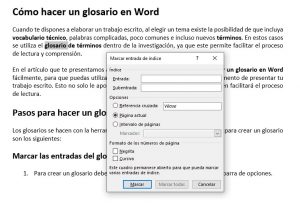
Una vez seleccionada la palabra, regresa al cuadro de diálogo. Al hacer clic en el cuadro de diálogo te darás cuenta de que la palabra seleccionada se coloca automáticamente en la casilla de «entrada». Ahora puedes colocar su explicación correspondiente. En este caso colocamos: «Catálogo de palabras de una misma disciplina.» como subentrada.
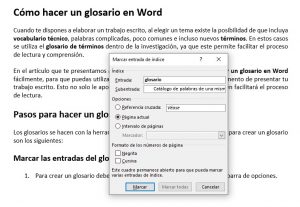
Luego debes hacer clic en el botón «Marcar» para guardar la entrada actual. Al momento de presionar «Marcar» Word busca la palabra seleccionada en todo el documento y registra los números de página donde encontró esa palabra. Así que en caso de que desees que aparezcan todos los números de página debes seleccionar la opción «Marcar todas».
También puedes especificar hasta 7 niveles en el apartado Subentrada colocando dos puntos «:» para saltar a la línea siguiente. Por último, recuerda que debes repetir estos pasos para cada palabra que necesites agregar al glosario.
Ocultar los caracteres no imprimibles
Una vez marcada la palabra no es de sorprender que se activen los caracteres no imprimibles del documento. También notarás que aparece la explicación dentro de llaves justo al lado de la palabra. Pero esto es completamente normal. Esa es la forma en que Word guarda cada una de las palabras y sus significados.
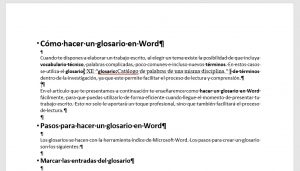
Como su nombre lo indica, estos caracteres no se muestran al imprimir el archivo, ni tampoco cuando abrimos el documento en modo de lectura. Aunque puede resultar molesto ver estos caracteres y los significados de las palabras del glosario por todo el documento cuando aún estamos escribiendo, así que es recomendable desactivarlos haciendo clic en la pestaña inicio y luego en el ícono de «mostrar todo» en la sección «párrafo». El ícono es exactamente igual al símbolo de carácter especial.
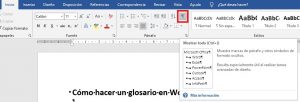
Crear el glosario o índice
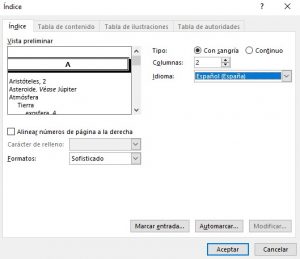
Una vez agregadas todas las palabras que necesitas dirígete a la página en la cual quieres insertar el glosario. En este caso al final del documento, presionando la tecla «Fin». Luego vuelve a la pestaña referencias para insertar el glosario. A continuación, selecciona la opción «insertar índice» en la sección «índice».
Antes de hacer clic en el botón aceptar puedes elegir el formato que deseas aplicarle al glosario, si quieres que los números de página se alineen a la derecha, si quieres utilizar puntos o guiones como separador o si quieres que el resultado se muestre en dos o más columnas. Una vez te hayas decidido, basta con hacer clic en aceptar.
Beneficios de los glosarios
Hacer glosarios tiene muchas ventajas tanto para la persona que va a leer el trabajo final como para la persona que realiza el trabajo escrito en sí. Algunos de ellos son:
Para la persona que leerá el trabajo:
- Permite una mayor comprensión: la persona que lea tu trabajo conocerá el significado de los términos menos comunes. Esto le facilitará el entendimiento del contexto del trabajo.
- Incrementa la efectividad: El tener las palabras explicadas previamente le ahorrará tiempo al lector al evitar tener que buscar cada palabra en un diccionario.
Para la persona que realiza el trabajo:
- Incrementa el léxico: crear glosarios te permitirá enriquecer tu vocabulario.
- Mayor amplitud de campos: Al contar con un vocabulario rico tendrás la posibilidad de expresarte con más facilidad en cualquier área, tanto verbal como escrita.
- Facilitará la comprensión: dominarás fácilmente los textos y tendrás una mejor comprensión lectora.
Diferencias entre un glosario y un diccionario
Es fácil confundir a los diccionarios y los glosarios ya que ambos se caracterizan por ser listas de palabras que tienen su significado escrito a un lado, pero no son lo mismo. Los diccionarios explican el significado de todos los términos de un determinado idioma mientras que los glosarios solamente explican el significado de los términos de determinado tema, asunto que a simple vista no es fácil comprender qué significan. Es por ello que la extensión de un glosario es mucho más específica y reducida.